FACT24 ENS+
Release Notes
Portal Version 3.25
Portal Version 3.24
Portal Version 3.23
Portal Version 3.22
Portal Version 3.21
Portal Version 3.20
Portal Version 3.19
Portal Version 3.18
Portal Version 3.17
Portal Version 3.16
Portal Version 3.15
Portal Version 3.14
Portal Version 3.13
Portal Version 3.12
Portal Version 3.11
Portal Version 3.10
Portal Version 3.9
Portal Version 3.8
Portal Version 3.7
Portal Version 3.6
Portal Version 3.5
Portal Version 3.4
Portal Version 3.3
Portal Version 3.00
Portal Version 3.2
Erste Schritte
Setup
Benutzerverwaltung
Erstellung Ihrer Organisationsstruktur
Anrufer IDs
Adressenregister
Kategorien
Wörterbuch
Dateimanager
Download Center
Ihr Konto
Zwei-Faktor-Authentifizierung (2FA)
Konfiguration
Personen & Gruppen
Alarmkonfiguration
Alarme
Formulare zur Auslösung - Konfiguration
Nachrichtenvorlage
Kalender
Standortprofil
Geo-Standortprofil
Whitelist
Jobs
Events
Umfrage
Alarmvorlagen
Alarmverlauf
Quickstarts
Operating Cockpit
Alarm Cockpit
Alarm auslösen und stoppen
Formulare zur Auslösung - Auslösen
Nachricht senden
Alarm Monitor
Chat
Telefonkonferenz
Videokonferenz
Umfragen
Berichte & Statistiken
PNEZ - Alleinarbeit
Media Gateway Einstellungen im Portal
Microsoft Teams Bot
Web-Login für Personen
Zusätzliche Module
FACT24 ENS+ Incident Management
Telekom-Einstellungen
FACT24 ENS+ Externe API (REST) - Funktionsumfang
Synchronisation
FACT24 CIM
Release Notes
Neue Funktionen durch FACT24 CIM Release V.25.02.01
Neue Funktionen durch FACT24 CIM V.25.02
Neue Funktionen durch FACT24 CIM V.25.01
Neue Funktionen durch FACT24 CIM V.24.03
Neue Funktionen durch FACT24 CIM V.24.02
Neue Funktionen durch FACT24 CIM V.24.01
Neue Funktionen durch FACT24 CIM V.23.02
Neue Funktionen durch FACT24 CIM V.23.01
Erste Schritte
FACT24 CIM starter - die wichtigsten Schritte
Edition FACT24 CIM essential
Edition FACT24 CIM advanced
Einführung
Über die Start Page
Admin Workspace der Verwaltung
Navigation
Suche
Ebenen
Kontakte
Standorte
Incidents und Alarme
Über den Arbeitsbereich für Incidents in CIM
Bearbeiten Sie die Incident Map
Neues Ereignis registrieren
FACT24 Alarme
Incident Boards
Tasks und Action Cards
Protokolle
Berichte und Statistiken
Templates
Risikoanalyse
Mobile App (FACT24 ENS+ and CIM)
App Releases
App Version 3.22
App Version 3.21
App Version 3.20
App Version 3.17
App Version 3.16
App Version 3.15
App Version 3.13
App Version 3.12
App Version 3.10
App Version 3.9
App Version 3.8
App Version 3.7
App Version 3.5
App Version 3.3
App Version 3.2
Download & Grundlegende Infos
FACT24 ENS+ App Sektion
Grundlagen und Login
Allgemeine Einstellungen
Konto
Standortdienste
Guppenmanagement
Auslösen von Alarmen
Bearbeiten von Alarmen
Aktive Alarme
Chat in der ENS+ App
Verlauf
Berichte
Notfallpläne
Alleinarbeiterschutz
Spezielle Smartphones
FACT24 CIM App Sektion
Support
Inhaltsverzeichnis
- Alle Kategorien
- FACT24 ENS+
- Berichte & Statistiken
- Alarm-Statistik
Alarm-Statistik
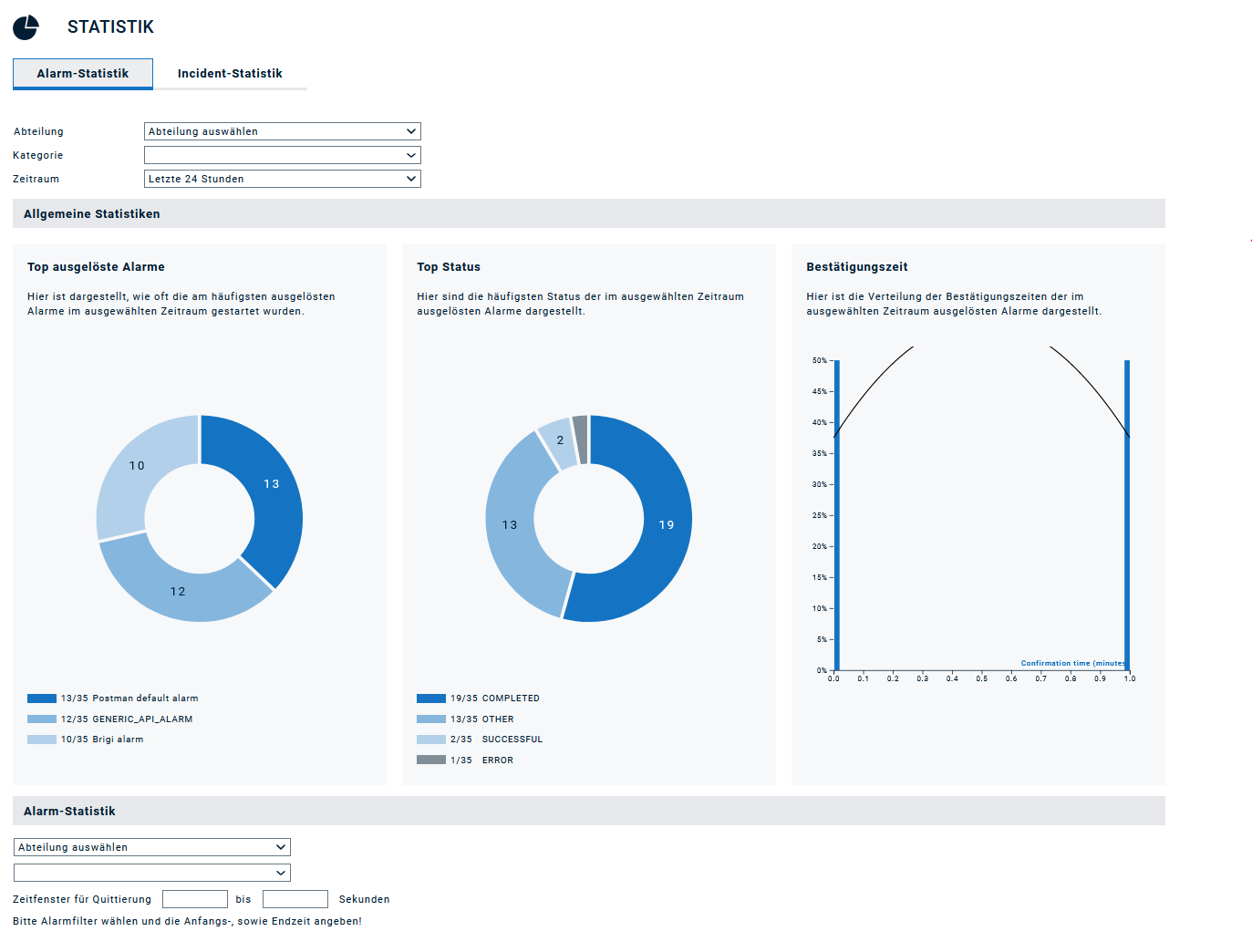
- Abteilung: Einschränkung der Auswahl über den Filter «Abteilung». Sobald die Organisationseinheit und der Zeitraum ausgewählt sind, können die Benutzer den Alarmmodusfilter verwenden, um die Alarme entsprechend zu sortieren:
- Alle: Diese Option kombiniert sowohl Test- als auch Live-Alarme.
- Test: Hier werden Alarme angezeigt, die im Übungsmodus ausgelöst wurden.
- Live: Diese Option zeigt nur Live-Alarme an.
- Zeitraum: Dropdown Menü mit Presets zum Wählen des gewünschten Zeitraumes. Dabei referenziert die Auswahl immer den Tag, an dem die Statistik eingesehen wird:
- Letzten 24 Stunden
- Letzten 7 Tage
- Letzten 1 Monat
- Letztes 1 Jahr
- Allgemeine Statistiken: Dieser Bereich zeigt die zahlenmäßige Verteilung der Top 5 Alarme und eine detaillierte Verteilung ihrer Status. Die unterschiedlichen Verteilungen werden farblich getrennt und in einer Kurve wird die Verteilung Bestätigungszeit übersichtlich dargestellt.
- Alarm-Statistik: Für einen detaillierten Blick in einen einzelnen Alarm kann dieser über eine Dropdown-Liste ausgewählt und das «Zeitfenster für die Quittierung» in Sekunden angegeben werden. Der Donut gibt Aufschluss über die Verteilung, wie oft ein spezifischer Alarm in dem oben angegebenen Zeitraum abgelaufen ist und wie oft dieser innerhalb der betrachteten Zeit quittiert oder nicht quittiert wurde. Über die Verteilungskurve wird zudem deutlich, wie sich die Quittierung dieses Alarms zeitlich verteilt.
- Beispiel:
- Zeitraum: Letztes 1 Jahr
- Abteilung: daniel_lab
- Alarm: testeingang
- Zeitfenster für die Quittierung 1 bis 20 Sekunden
